1. Introduction
2. Etapes à suivres
3. A lire également
Introduction:
Certains utilisateurs ne souhaitent pas avoir Cortana après la mise à jour 1803 de Windows 10 car ils ne sont pas satisfaits de la présence de cet assistant digital intégré de Windows 10 qui recueille généralement des informations personnelles avec l'historique du navigateur et les sauvegarde dans leur serveur. Cependant, chaque utilisateur a sa propre raison de se débarrasser de Cortana.
Microsoft s'efforce toujours d’améliorer l’expérience avec Cortana et ils ont réussi à une certaine limite. Pourtant, certaines personnes sont préoccupées par leur vie privée et veulent le désactiver. Cependant, vous ne pouvez pas supprimer complètement Cortana de votre système. La seule façon de le garder est de le désactiver. En plus de l'application Paramètres, il existe plusieurs façons de désactiver Cortana. Nous discuterons tous dans le contexte suivant.
Comment désactiver Cortana après la dernière mise à jour Windows 10
Voici comment désactiver Cortana après la mise à jour Windows 10 Avril 2018 via les paramètres Windows
Si vous êtes acculé au problème de confidentialité, vous pouvez empêcher Microsoft de collecter vos informations personnelles. Pour ce faire, suivez les étapes ci-dessous
1. Tapez Cortana dans la barre de recherche Cortana du menu Démarrer.
2. Maintenant, sélectionnez l'icône d'engrenage pour ouvrir les paramètres.
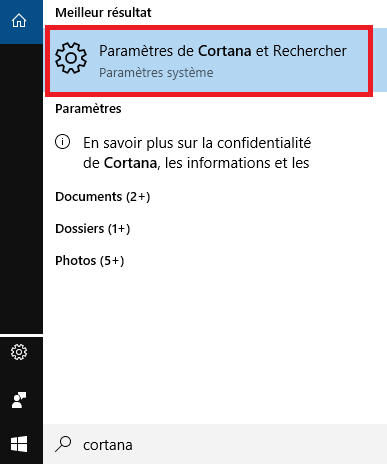
3. Une fois l'application Paramètres affichée, cliquez sur Autorisations et historique dans la colonne de gauche.
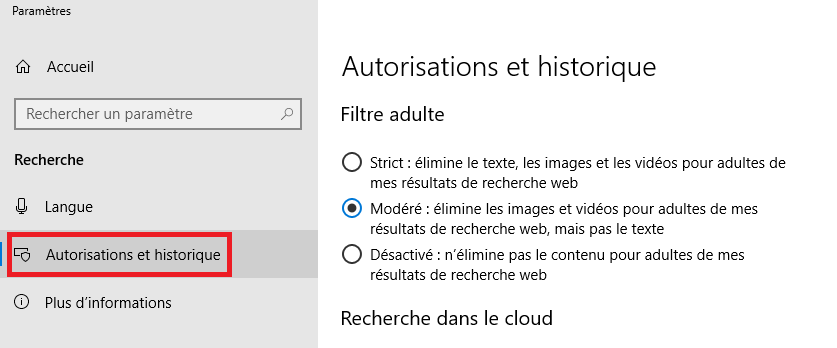
4. Maintenant, déplacez-vous vers le côté droit déroulez vers le bas au bas de cette page. Ici, vous obtiendrez l'option "Effacer l'historique de mon appareil ". Une fois que vous le voyez, faites un clic dessus.
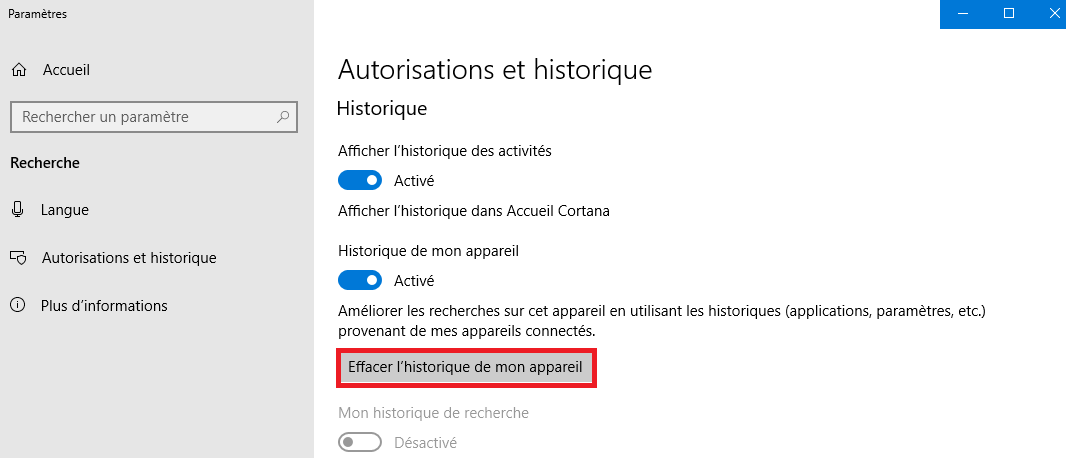
Après avoir effacé l'historique, il est temps de le désactiver. Pour continuer, suivez les étapes ci-dessous
1. Tout d'abord, appuyez sur Win + I raccourcis clavier pour ouvrir l'application Paramètres Windows .
2. Quand il apparaît, faites un clic sur Confidentialité.
3. Dans la colonne de gauche, sélectionnez Voix, entrée manuscrite et frappe.
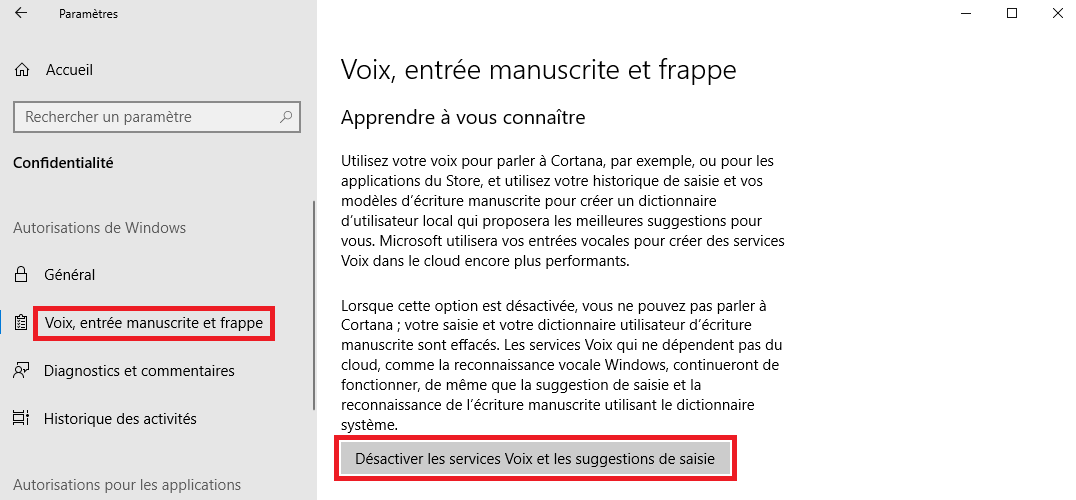
4. Maintenant, déplacez-vous vers la droite et cliquez sur " Désactiver les services Voix et les suggestions de saisie " dans la section Apprendre à vous connaître.
Vous avez terminé ! Désormais, Cortana est désactivé et il ne collectera plus vos informations personnelles.
A lire également
Comment activer le paramètre de réalité mixte dans Windows 10










